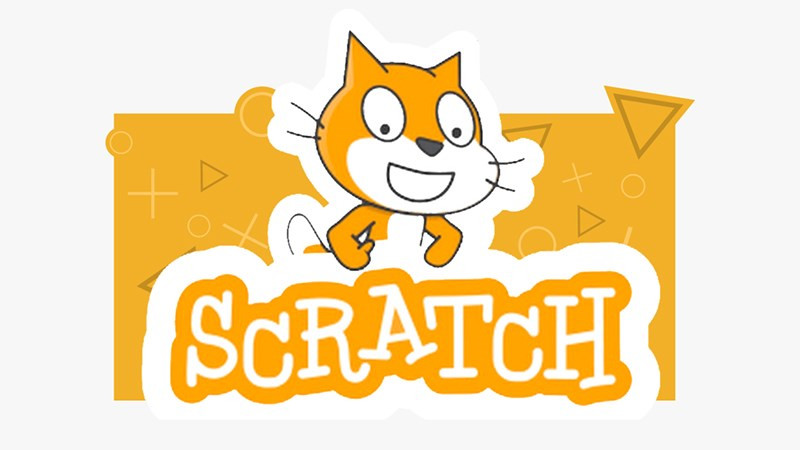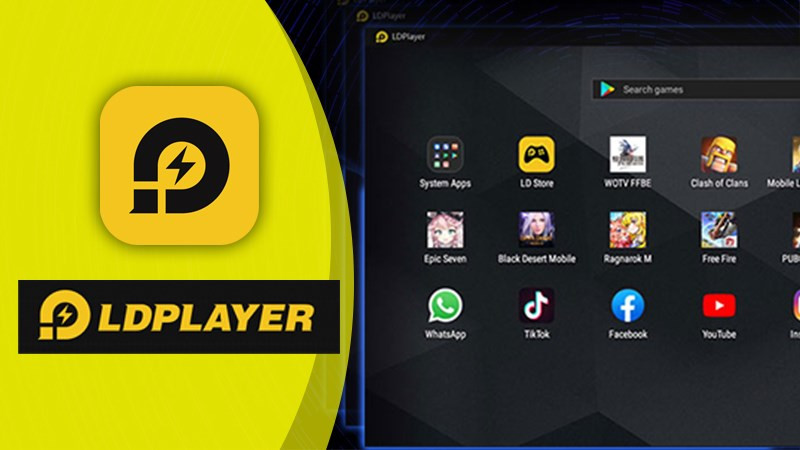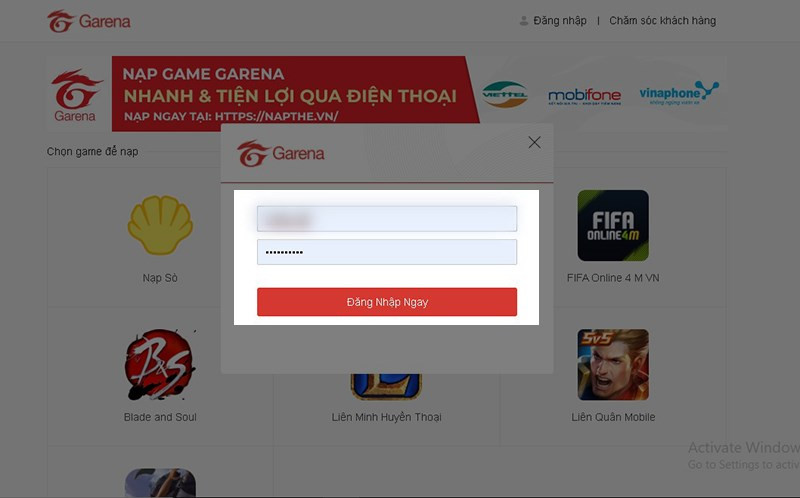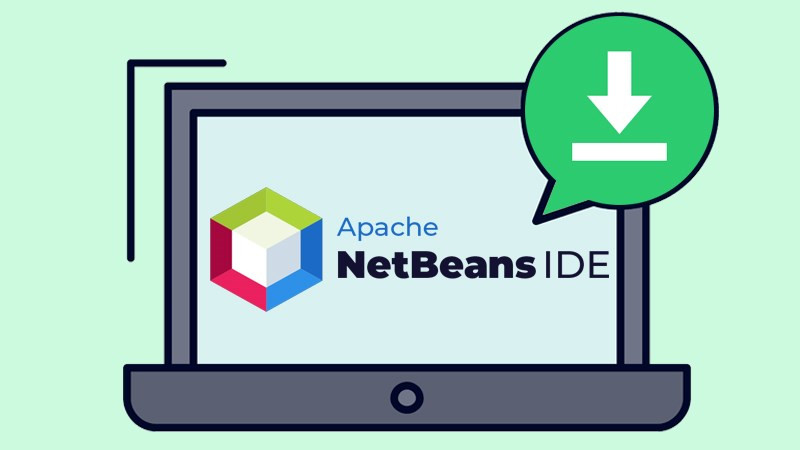
Hướng Dẫn Cài Đặt NetBeans IDE Chi Tiết Cho Người Mới Bắt Đầu
Bạn đang tìm kiếm một IDE mạnh mẽ và miễn phí để phát triển phần mềm? NetBeans IDE là một lựa chọn tuyệt vời, đặc biệt là cho lập trình Java. Bài viết này sẽ hướng dẫn bạn cài đặt NetBeans IDE trên máy tính một cách chi tiết và dễ hiểu, từ A đến Z. Bạn đã sẵn sàng chưa?
NetBeans IDE là gì? Tại sao nên sử dụng?
NetBeans IDE là một môi trường phát triển tích hợp (IDE) mã nguồn mở, hoàn toàn miễn phí, được ưa chuộng bởi các lập trình viên, đặc biệt là trong lĩnh vực phát triển Java. Nó hỗ trợ đa nền tảng (Windows, macOS, Linux) và cung cấp đầy đủ các tính năng cần thiết để xây dựng ứng dụng web, di động và desktop.
Không chỉ hỗ trợ Java, NetBeans IDE còn tương thích với nhiều ngôn ngữ lập trình khác như Python, Ruby, JavaScript, Groovy, C/C++, và PHP. Đây là một công cụ mạnh mẽ, tuy nhiên, máy tính của bạn cần có cấu hình RAM và CPU đủ tốt để vận hành mượt mà.
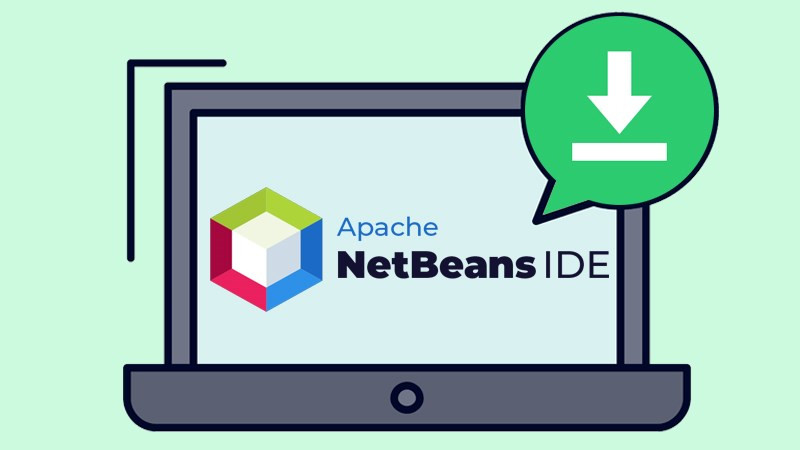 NetBeans IDE Giao DiệnGiao diện NetBeans IDE
NetBeans IDE Giao DiệnGiao diện NetBeans IDE
Chuẩn Bị Trước Khi Cài Đặt
Trước khi bắt đầu cài đặt NetBeans IDE, bạn cần cài đặt Java Development Kit (JDK) trên máy tính. Nếu chưa cài đặt JDK, bạn có thể tham khảo bài viết Hướng dẫn cách cài đặt JDK.
Hướng Dẫn Cài Đặt NetBeans IDE
Các bước cài đặt nhanh:
- Truy cập trang web NetBeans IDE và tải phiên bản mới nhất.
- Chọn nền tảng hệ điều hành của bạn (Windows, macOS, hoặc Linux).
- Tải file cài đặt từ mirror site được đề xuất.
- Chạy file cài đặt với quyền administrator.
- Chọn ngôn ngữ lập trình bạn muốn cài đặt.
- Đồng ý với điều khoản sử dụng.
- Chọn thư mục cài đặt.
- Kiểm tra cập nhật (tùy chọn).
- Bắt đầu cài đặt.
- Hoàn tất cài đặt.
Hướng dẫn cài đặt chi tiết:
Bước 1: Truy cập trang web NetBeans IDE và click vào nút “Download” của phiên bản mới nhất.
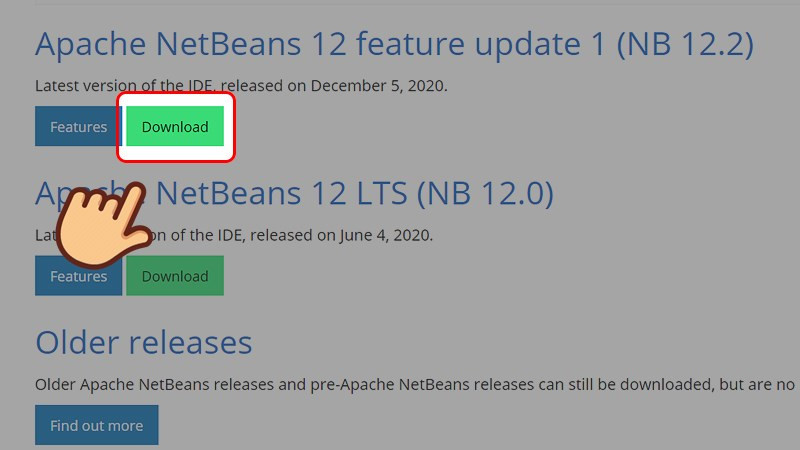 Tải NetBeans IDE phiên bản mới nhất
Tải NetBeans IDE phiên bản mới nhất
Bước 2: Tại mục “Installers”, chọn phiên bản phù hợp với hệ điều hành của bạn. Ví dụ, nếu bạn sử dụng Windows, hãy chọn file cài đặt cho Windows.
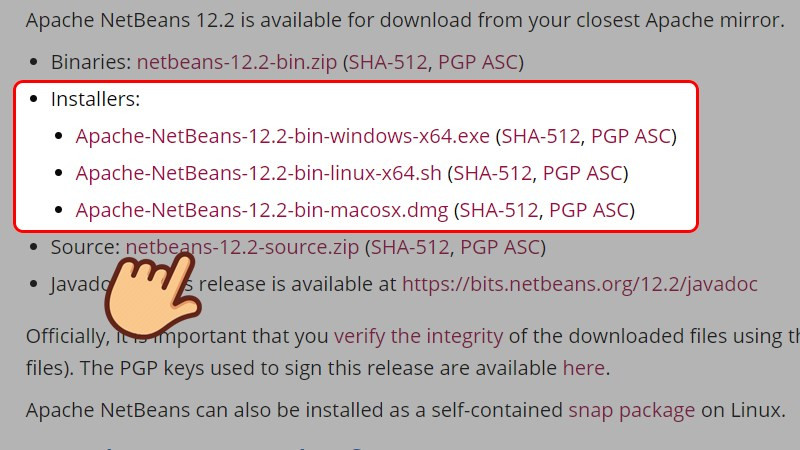 Chọn Nền TảngChọn nền tảng hệ điều hành
Chọn Nền TảngChọn nền tảng hệ điều hành
Bước 3: Click vào đường link được đề xuất trong phần “We suggest the following mirror site for your download” để tải file cài đặt.
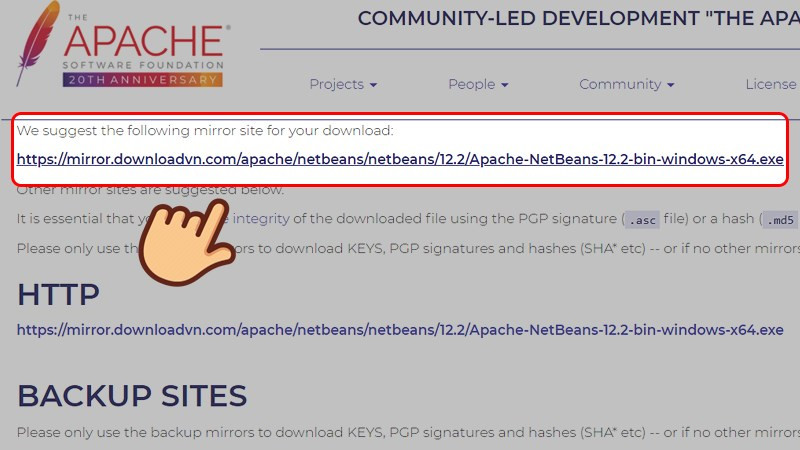 Chọn mirror site để tải nhanh hơn
Chọn mirror site để tải nhanh hơn
Bước 4: Chọn vị trí lưu file cài đặt và nhấn “Save”.
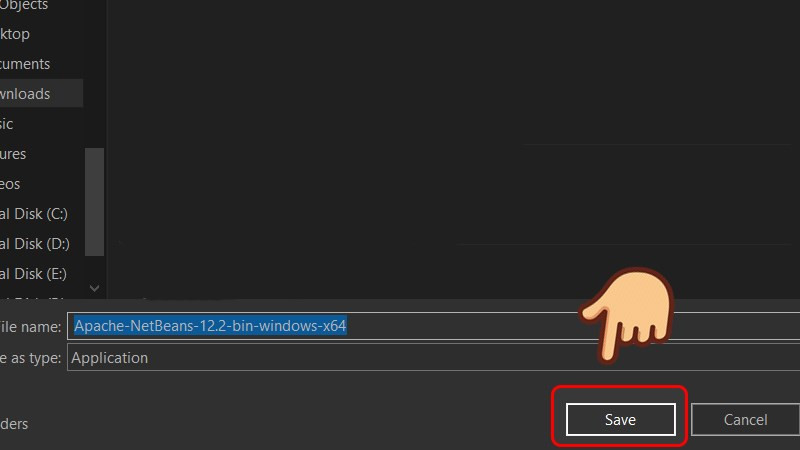 Lưu File Cài ĐặtLưu file cài đặt
Lưu File Cài ĐặtLưu file cài đặt
Bước 5: Sau khi tải xong, click chuột phải vào file cài đặt và chọn “Run as administrator”.
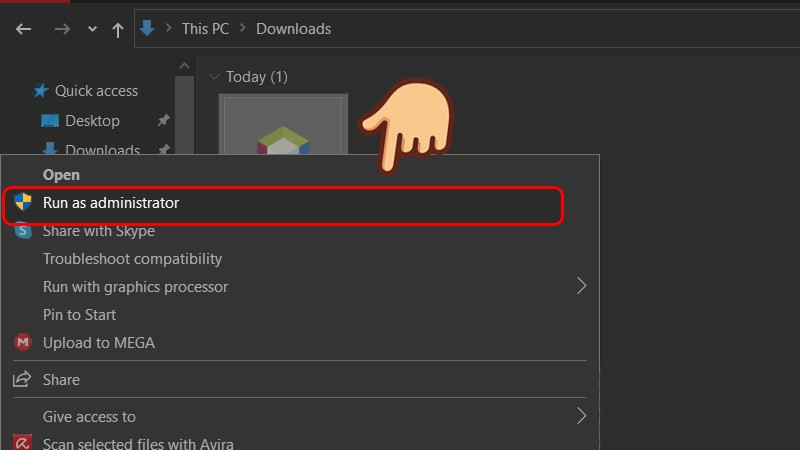 Chạy File Cài ĐặtChạy file cài đặt với quyền administrator
Chạy File Cài ĐặtChạy file cài đặt với quyền administrator
Bước 6: Cửa sổ cài đặt sẽ hiển thị danh sách các ngôn ngữ lập trình được hỗ trợ. Bạn có thể tùy chỉnh danh sách này bằng cách click vào nút “Customize”. Sau đó, nhấn “Next” để tiếp tục.
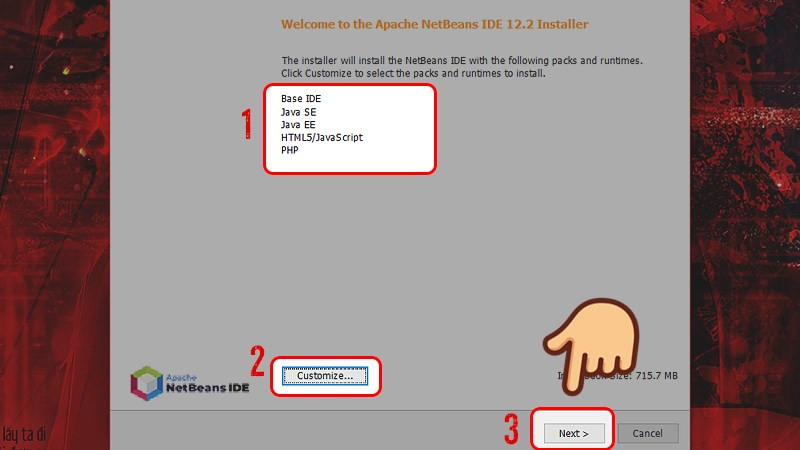 Chọn Ngôn Ngữ Lập TrìnhChọn ngôn ngữ lập trình
Chọn Ngôn Ngữ Lập TrìnhChọn ngôn ngữ lập trình
Bước 7: Đọc và đồng ý với điều khoản sử dụng bằng cách tick vào ô “I accept the terms in the license agreement” và nhấn “Next”.
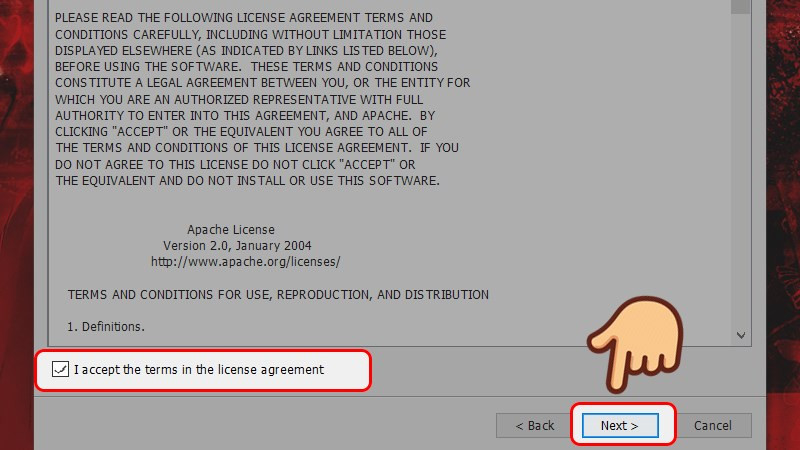 Đồng Ý Điều KhoảnĐồng ý điều khoản sử dụng
Đồng Ý Điều KhoảnĐồng ý điều khoản sử dụng
Bước 8: Xác nhận đường dẫn cài đặt NetBeans IDE và JDK. Bạn có thể thay đổi đường dẫn cài đặt bằng cách nhấn nút “Browse”. Sau đó, nhấn “Next”.
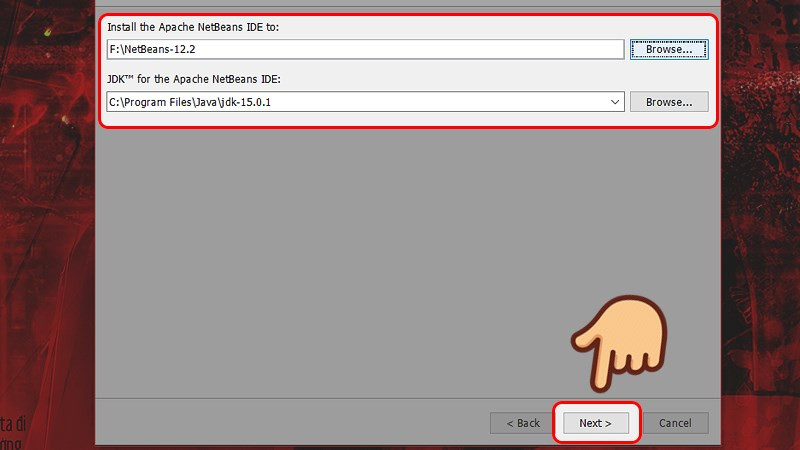 Chọn Đường Dẫn Cài ĐặtChọn đường dẫn cài đặt
Chọn Đường Dẫn Cài ĐặtChọn đường dẫn cài đặt
Bước 9: Tick vào ô “Check for Updates” nếu bạn muốn kiểm tra phiên bản mới nhất. Sau đó, nhấn “Install” để bắt đầu cài đặt.
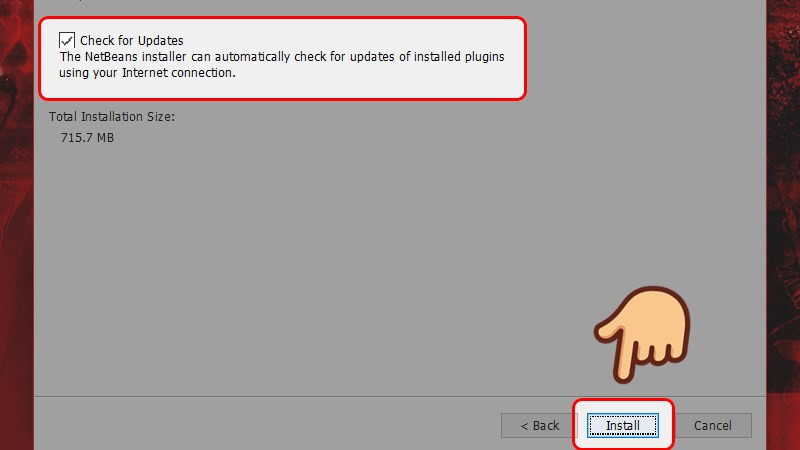 Bắt Đầu Cài ĐặtBắt đầu cài đặt
Bắt Đầu Cài ĐặtBắt đầu cài đặt
Bước 10: Nhấn “Finish” để hoàn tất quá trình cài đặt.
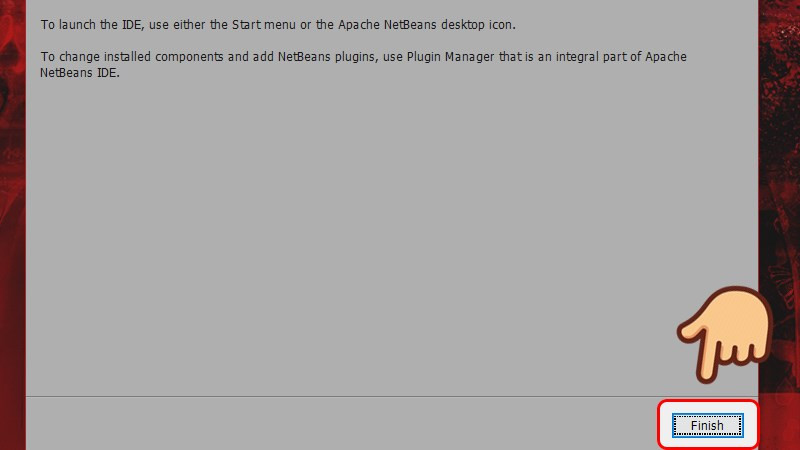 Hoàn Tất Cài ĐặtHoàn tất cài đặt
Hoàn Tất Cài ĐặtHoàn tất cài đặt
Kết Luận
Vậy là bạn đã hoàn tất cài đặt NetBeans IDE trên máy tính. Hãy bắt đầu khám phá và trải nghiệm sức mạnh của công cụ lập trình tuyệt vời này! Nếu bạn gặp bất kỳ vấn đề gì trong quá trình cài đặt, hãy để lại bình luận bên dưới, chúng tôi sẽ hỗ trợ bạn.